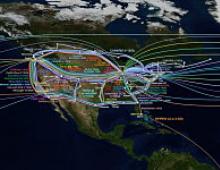Πίνακας για την απενεργοποίηση περιττών υπηρεσιών στα Windows 7. Βίντεο: οδηγίες βήμα προς βήμα για την απενεργοποίηση υπηρεσιών για βελτιστοποίηση. Απενεργοποίηση υπηρεσιών στη Διαχείριση υπηρεσιών
αυτό είναι: services.msc, και θα πω επίσης ότι υπάρχουν πάρα πολλές από αυτές (υπηρεσίες) και δεν είναι όλες απαραίτητες. Αλλά νομίζω ότι όλοι γνωρίζουν ότι όσο περισσότερες υπηρεσίες είναι ενεργοποιημένες, τόσο πιο αργά εκκινεί το σύστημα και τόσο περισσότερη μνήμη RAM χρησιμοποιείται.
Σε αυτό το άρθρο, ας δούμε ποιες υπηρεσίες μπορούν να απενεργοποιηθούν πρώτα χωρίς να καταστραφεί η απόδοση του συστήματος:
Αρχικά, εκκινήστε το παράθυρο για τη διαχείριση υπηρεσιών: Πατήστε το συνδυασμό πλήκτρων Win + R, στο παράθυρο που εμφανίζεται, εισαγάγετε την εντολή services.msc
Ανοίγει μια λίστα με όλες τις υπηρεσίες συστήματος.

Επιλέγουμε το άσεμνο, το ανοίγουμε και το σβήνουμε.
Τραβάω την προσοχή σου! Δεν αρκεί απλώς να σταματήσετε μια άσεμνη υπηρεσία! Πρέπει να καθορίσετε τον Τύπο εκκίνησης για αυτό ως Απενεργοποιημένο! Διαφορετικά, μετά την πρώτη επανεκκίνηση του συστήματος, η υπηρεσία θα λειτουργήσει ξανά:

Πριν απενεργοποιήσετε τις υπηρεσίες, μπορείτε να κάνετε ένα σημείο επαναφοράς, για κάθε ενδεχόμενο. Εάν όλα λειτουργούν σωστά μετά από μια επανεκκίνηση, τότε έχετε απενεργοποιήσει μόνο εκείνες τις υπηρεσίες των οποίων η απενεργοποίηση δεν θα βλάψει το σύστημα.
SkypeUpdater- αυτή η υπηρεσία δεν είναι υπηρεσία συστήματος των Windows, εμφανίζεται μετά την εγκατάσταση του Skype και είναι υπεύθυνη για την ενημέρωσή της - Απενεργοποιήστε την.
Αναζήτηση των Windows- Μια υπηρεσία για την ευρετηρίαση περιεχομένου, την προσωρινή αποθήκευση ιδιοτήτων και τα αποτελέσματα αναζήτησης για αρχεία, email και άλλο περιεχόμενο. Με άλλα λόγια, η υπηρεσία επιταχύνει τη διαδικασία αναζήτησης. - Απενεργοποίηση (αν χρησιμοποιείτε σπάνια την αναζήτηση).
Αρχεία εκτός σύνδεσης— διατηρεί την προσωρινή μνήμη των αρχείων εκτός σύνδεσης - Απενεργοποίηση.
Πρόγραμμα περιήγησης υπολογιστή- εάν έχετε έναν υπολογιστή και δεν λειτουργεί στο δίκτυο της Microsoft και δεν συμμετέχει στην Οικιακή ομάδα - Απενεργοποιήστε τον.
τείχος προστασίας των Windows- εάν έχετε εγκαταστήσει τείχος προστασίαςαπό τρίτο κατασκευαστή, για παράδειγμα ESET Smart Security, τότε αυτή η υπηρεσία μπορεί σίγουρα να απενεργοποιηθεί.
Βοηθητική Υπηρεσία IP- απαιτείται για την υποστήριξη της διοχέτευσης σήραγγας στο IPv6, αλλά επειδή το IPv6 εξακολουθεί να μην χρησιμοποιείται - Απενεργοποιήστε το.
Δευτερεύουσα σύνδεση— σας επιτρέπει να εκτελείτε διαδικασίες για λογαριασμό άλλου χρήστη - Απενεργοποίηση.
Print Manager— εάν δεν έχετε εκτυπωτή, απενεργοποιήστε τον.
Διαχείριση σύνδεσης απομακρυσμένης πρόσβασης— εάν δεν χρησιμοποιείτε VPN (εικονικό ιδιωτικό δίκτυο) - απενεργοποιήστε το.
Διευθυντής Ταυτότητας Μέλους Δικτύου— για τον εντοπισμό συμμετεχόντων σε ένα δίκτυο peer-to-peer - Απενεργοποίηση.
Άλλαξε το πρόγραμμα-πελάτη παρακολούθησης συνδέσμων- Υποστηρίζει συνδέσεις μεταξύ αρχείων NTFS που μετακινούνται εντός υπολογιστή ή μεταξύ υπολογιστών σε δίκτυο - Απενεργοποιημένο.
Ρύθμιση διακομιστή απομακρυσμένης επιφάνειας εργασίας— για να διαμορφώσετε έναν διακομιστή απομακρυσμένης επιφάνειας εργασίας. Εάν δεν χρησιμοποιείτε αυτήν τη δυνατότητα - Απενεργοποιήστε την.
Πολιτική αφαίρεσης έξυπνης κάρτας- χωρίς αμφιβολία - Απενεργοποίηση.
Ακρόαση οικιακής ομάδας— εάν δεν χρειάζεστε μια Οικιακή ομάδα, απενεργοποιήστε την.
Συλλέκτης συμβάντων των Windows— σας επιτρέπει να συλλέγετε συμβάντα από άλλους υπολογιστές - Απενεργοποίηση.
Υπηρέτης- εάν δεν σκοπεύετε να μοιραστείτε τους πόρους του υπολογιστή σας - Απενεργοποιήστε το.
Είσοδος στο δίκτυο- εάν δεν είστε μέλος του τομέα - Απενεργοποίηση.
Υπηρεσία καταγραφής σφαλμάτων των Windows- Επιτρέπει την αποστολή αναφορών σφαλμάτων εάν το πρόγραμμα σταματήσει να λειτουργεί ή παγώσει, και επίσης επιτρέπει την παράδοση υπαρχουσών λύσεων σε προβλήματα. Επιτρέπει επίσης την καταγραφή για υπηρεσίες διάγνωσης και ανάκτησης. Εάν διακοπεί αυτή η υπηρεσία, η αναφορά σφαλμάτων ενδέχεται να μην λειτουργεί και τα αποτελέσματα από τις Υπηρεσίες διάγνωσης και ανάκτησης ενδέχεται να μην εμφανίζονται. - Απενεργοποίηση
Μονάδα διαγνωστικού συστήματος
Κόμβος διαγνωστικής υπηρεσίας- άχρηστη υπηρεσία - Απενεργοποίηση
Φαξ- εάν δεν υπάρχει φαξ - απενεργοποιήστε το.
Ενημερωμένη έκδοση για Windows— εάν δεν θέλετε να ενημερώσετε το σύστημα (δεν συνιστάται) - Απενεργοποιήστε το.
Επιτρέψτε μου να σας υπενθυμίσω ότι αυτές είναι μόνο εκείνες οι υπηρεσίες Windows 8.1 που επιτρέπονται και πρέπει να απενεργοποιηθούν πρώτα, αλλά θεωρητικά μπορείτε να προσπαθήσετε να απενεργοποιήσετε άλλες υπηρεσίες.
Όπως τόνισα νωρίτερα, υπάρχουν διαδικασίες που δεν πρέπει ποτέ να αγγίζονται. Αυτά περιλαμβάνουν:
Επιπλέον, υπάρχουν πρόσθετα προϊόντα που μπορούν να κυκλοφορήσουν χειροκίνητα. Επομένως, δεν πρέπει να τα αγγίζετε, αφού δεν είναι πάντα ενεργά.
Προσωπική εμπειρία( )
Παλιότερα, όταν είχα έναν υπολογιστή με αδύναμα χαρακτηριστικά, προσπαθούσα με κάθε δυνατό τρόπο να επιταχύνω τη λειτουργία του. Και μια από τις μεθόδους ήταν να απενεργοποιήσετε τις υπηρεσίες. Έτυχε ότι όταν το έκανα αυτό, δεν υπήρχαν τέτοιες περιγραφές, και επομένως κάθε ενέργεια έγινε με δικό μου κίνδυνο και κίνδυνο.
Πράγματι κατάφερα να ξεφορτώσω κάποιες διεργασίες χωρίς προβλήματα. Αλλά δυστυχώς, ένα από αυτά αποδείχθηκε σημαντικό. Έχασα τον χρήστη μου με όλες τις ρυθμίσεις. Ευτυχώς, είχα δημιουργήσει ένα νέο την προηγούμενη μέρα. Από την οποία δούλεψα στο μέλλον. Είμαι τυχερός. Διαφορετικά, θα μπορούσα να χάσω πληροφορίες που είναι σημαντικές για μένα, καθώς θα έπρεπε απλώς να επανεγκαταστήσω το λειτουργικό σύστημα.
Λοιπόν, υπάρχουν πολλές υπηρεσίες στα Windows 7, καθεμία από τις οποίες έχει τις δικές της λειτουργίες. Εάν έχετε αδύναμο υπολογιστή ή netbook, είναι προτιμότερο να δοκιμάσετε τη μέθοδο που περιγράφεται παραπάνω. Διαφορετικά, αφήστε τα πάντα ως έχουν. Αυτό θα βοηθήσει στην αποφυγή πιθανών προβλημάτων στο μέλλον. Εάν, μετά την εκφόρτωση του εργαλείου, ορισμένες εφαρμογές δεν ξεκινούν για εσάς, προσπαθήστε να επαναφέρετε τα πάντα όπως ήταν. Εάν αυτό είναι αδύνατο, επαναφέρετε το σύστημα ή επανεγκαταστήστε πλήρως το λειτουργικό σύστημα.
Μπορείτε να απενεργοποιήσετε τις περιττές υπηρεσίες στα Windows στο μενού "Έναρξη" - "Πίνακας Ελέγχου" - "Εργαλεία διαχείρισης" - "Στοιχεία υπηρεσίας" - "Τοπικές υπηρεσίες". Μια ευκολότερη επιλογή: πατήστε Win+R (Έναρξη->Εκτέλεση), πληκτρολογήστε services.msc στο παράθυρο και πατήστε Enter για να μεταβείτε στο παράθυρο υπηρεσιών.
Εάν για κάποιο λόγο οι τυπικές δυνατότητες των Windows και του Service Manager δεν είναι αρκετές, μπορείτε να χρησιμοποιήσετε το δωρεάν πρόγραμμα Easy Service Optimizer από τον προγραμματιστή Sordum. Εμφανίζει όλα τα ονόματα, τις περιγραφές των υπηρεσιών και άλλα απαραίτητα δεδομένα από το σύστημα και σας επιτρέπει να αναζητήσετε με ακρίβεια υπηρεσίες και να αλλάξετε την κατάστασή τους.
Γιατί να απενεργοποιήσετε τις υπηρεσίες;
Τα Windows ξεκινούν έναν μεγάλο αριθμό υπηρεσιών κατά την εκκίνηση του συστήματος με την πεποίθηση ότι ο χρήστης μπορεί να τις χρειαστεί. Οι αχρησιμοποίητες υπηρεσίες καταναλώνουν πόρους και επιβραδύνουν τον υπολογιστή σας. Η απενεργοποίηση των περιττών υπηρεσιών μπορεί να βελτιώσει την απόδοση και να ανακουφίσει το φορτίο της CPU και της μνήμης.
Είναι σημαντικό να σημειωθεί ότι για όλους τους σύγχρονους υπολογιστές, η απενεργοποίηση των υπηρεσιών των Windows για τη βελτίωση της απόδοσης και της απόδοσης δεν έχει νόημα. Η αξιοσημείωτη απόδοση μπορεί να παρατηρηθεί μόνο σε παλαιότερους υπολογιστές (με 2 GB μνήμης RAM ή λιγότερο). Ταυτόχρονα, μια «αισθητή» αύξηση της απόδοσης σημαίνει μείωση του φορτίου στον επεξεργαστή κατά αρκετά τοις εκατό, καθώς και απελευθέρωση εκατό ή δύο megabyte μνήμης RAM.
Πριν απενεργοποιήσετε την υπηρεσία, συνιστάται να εξοικειωθείτε με τη λειτουργικότητά της. Τα Windows δεν μπορούν να λειτουργήσουν χωρίς πολλά στοιχεία, επομένως είναι σημαντικό να μην απενεργοποιήσετε τα περιττά για την επιδίωξη της απόδοσης. Θα πρέπει να θυμάστε άλλους τρόπους για να επιταχύνετε τον υπολογιστή σας: καθαρισμό του μητρώου, διαγραφή αρχείων συστήματος και προσωρινής μνήμης, χρησιμοποιώντας το CCleaner.
Είναι σημαντικό να θυμάστε ότι μια απενεργοποιημένη υπηρεσία θα ξεκινήσει κατά την επανεκκίνηση του συστήματος εάν δεν έχουν αλλάξει οι ρυθμίσεις αυτόματης εκκίνησης. Και αν έχουν αλλάξει, τότε το πρόβλημα μπορεί να εμφανιστεί όταν απαιτείται η υπηρεσία, αλλά δεν μπορεί να ξεκινήσει. Οι απενεργοποιημένες υπηρεσίες με απενεργοποιημένη αυτόματη εκκίνηση θα πρέπει να ξεκινήσουν με μη αυτόματο τρόπο, εάν είναι απαραίτητο. Αυτό είναι ένα πρόβλημα για τους περισσότερους χρήστες, επειδή όταν εμφανίζονται προβλήματα μήνες αργότερα, είναι δύσκολο να θυμηθούμε ποιες υπηρεσίες ήταν απενεργοποιημένες και για τι ήταν υπεύθυνοι.
Απενεργοποίηση υπηρεσιών στη Διαχείριση υπηρεσιών
Σε όλες τις εκδόσεις των Windows, υπάρχει ένας Windows Services Manager για εργασία με υπηρεσίες. Σας επιτρέπει να ενεργοποιήσετε/απενεργοποιήσετε τις υπηρεσίες και να ορίσετε επιλογές εκκίνησης. Αν και πολλές υπηρεσίες στα Windows χρησιμοποιούνται ελάχιστα από τακτικούς χρήστες και μπορούν να απενεργοποιηθούν πλήρως, συνιστάται ανεπιφύλακτα να μην το κάνετε.
Για να μειώσετε το φορτίο στο σύστημα και να αυξήσετε την απόδοση/απόδοση, για όλες τις αχρησιμοποίητες υπηρεσίες αρκεί να ορίσετε την επιλογή «Manual» στις ρυθμίσεις αυτόματης εκτέλεσης. Σε αυτήν την περίπτωση, η υπηρεσία δεν θα χρησιμοποιηθεί από τα Windows και δεν θα καταναλώσει πόρους υπολογιστή. Σε αυτήν την περίπτωση, το σύστημα θα μπορεί να ξεκινήσει την υπηρεσία όταν είναι πραγματικά απαραίτητο.
Υπάρχουν διάφοροι τρόποι εκκίνησης του Windows Services Manager:
- Κάντε κλικ στο "Start" - "Run", εισαγάγετε το services.msc και πατήστε Enter.
- Πληκτρολογήστε services.msc στη γραμμή αναζήτησης στο μενού Έναρξη.
- Ανοίξτε "Έναρξη" - "Πίνακας Ελέγχου" - "Εργαλεία διαχείρισης" - "Υπηρεσίες".
Το παράθυρο υπηρεσιών εμφανίζει όλες τις υπηρεσίες που υπάρχουν στον υπολογιστή, συμπεριλαμβανομένων των απενεργοποιημένων. Η στήλη τύπου εκκίνησης θα πρέπει να έχει την κατάσταση "Μη αυτόματο" ή "Αυτόματο". Δεν συνιστάται η τοποθέτηση των υπηρεσιών σε κατάσταση εντελώς απενεργοποιημένης λειτουργίας.
Οι νέες εκδόσεις του λειτουργικού συστήματος έχουν άλλες ρυθμίσεις εκκίνησης: καθυστερημένη εκκίνηση, εκκίνηση ενεργοποίησης και ούτω καθεξής. Δεν συνιστάται να αλλάξετε αυτές τις ρυθμίσεις χωρίς να κατανοήσετε τις ενέργειές σας. Αξίζει να βεβαιωθείτε ότι η βελτίωση της απόδοσης με αυτόν τον τρόπο είναι ένα πραγματικά αποτελεσματικό μέτρο για την επίλυση του προβλήματος της απόδοσης.
Windows 10
Το νέο λειτουργικό σύστημα Windows 10 διαθέτει έναν τεράστιο αριθμό υπηρεσιών που μπορεί να απενεργοποιήσει ο χρήστης. Η βελτιστοποίηση της απόδοσης μέσω τέτοιων ενεργειών είναι αμφίβολη. Είναι καλύτερο να συγκρίνετε τη διαφορά στην απόδοση αμέσως μετά την επανεκκίνηση του υπολογιστή - οι αλλαγές στη λειτουργία των υπηρεσιών θα τεθούν σε ισχύ και άλλες διεργασίες που εκτελούνται δεν θα αλλάξουν την εικόνα.
Μπορείτε να συγκρίνετε τη διαφορά στην απόδοση χρησιμοποιώντας τη Διαχείριση εργασιών ή βοηθητικά προγράμματα τρίτων με παρόμοια λειτουργικότητα. Πρέπει πρώτα να καθαρίσετε το σύστημα ή/και το μητρώο από περιττά αρχεία, να αφαιρέσετε όλα τα περιττά προγράμματα από τις ρυθμίσεις αυτόματης εκτέλεσης. Παρακάτω είναι μια λίστα υπηρεσιών για τα Windows 10 και τις προηγούμενες εκδόσεις του λειτουργικού συστήματος (Windows 8 (8.1), 7, Vista, XP), η απενεργοποίηση των οποίων (η θέση τους σε χειροκίνητη λειτουργία) δεν θα πρέπει να έχει αρνητικές συνέπειες για τη λειτουργία του συστήματος.
- Υπηρεσία Διαγνωστικής ΠαρακολούθησηςΚαι Υπηρεσία διαγνωστικής πολιτικής— Υπηρεσία διαγνωστικής παρακολούθησης συστήματος και υπηρεσία διαγνωστικής πολιτικής, αντίστοιχα.
- Λήψη Διαχείριση Χαρτών— διαχειριστής χαρτών για εργασία με περιεχόμενο λήψης. Μπορεί να απενεργοποιηθεί εάν δεν χρησιμοποιείτε την εφαρμογή Χάρτες στον υπολογιστή σας.
- — η απενεργοποίηση του προγράμματος-πελάτη των αλλαγμένων συνδέσεων είναι δυνατή μόνο εάν ο υπολογιστής δεν είναι συνδεδεμένος σε κανένα από τα δίκτυα.
- Υποστήριξη Bluetooth— εάν η μονάδα Bluetooth δεν χρησιμοποιείται.
- Συνδεδεμένες εμπειρίες χρήστη και τηλεμετρία— Τηλεμετρία και λειτουργικότητα για συνδεδεμένους χρήστες.
- Υπηρεσία δρομολογητή AllJoyn— το πλαίσιο AllJoyn διασφαλίζει την αλληλεπίδραση συσκευών, χρηστών και εφαρμογών μέσω Wi-Fi και Bluetooth.
- Βοηθός IP— η υπηρεσία μπορεί να απενεργοποιηθεί εάν δεν χρησιμοποιείται σύνδεση IPv6.
- Dmwappushservice— υπηρεσία δρομολόγησης μηνυμάτων push. Η υπηρεσία δρομολογεί μηνύματα μέσω του δικτύου WAP και δεν απαιτείται από τη συντριπτική πλειοψηφία των χρηστών. Η απενεργοποίηση αυτής της υπηρεσίας είναι ένας τρόπος για να σταματήσετε να συλλέγονται όλα τα είδη δεδομένων από τη συσκευή σας Windows 10 και να αποστέλλονται στη Microsoft.
- Ουρά εκτύπωσης— Το Print Spooler μπορεί να απενεργοποιηθεί εάν ο υπολογιστής δεν είναι συνδεδεμένος στον εκτυπωτή ή ο εκτυπωτής δεν χρησιμοποιείται.
- - Υπηρεσία Program Compatibility Assistant, η οποία σας επιτρέπει να εκτελείτε παλιά παιχνίδια και εφαρμογές σε λειτουργία συμβατότητας. Για να είμαστε δίκαιοι, αυτή η λειτουργία απαιτείται σπάνια και για πολύ παλιό λογισμικό.
- Απομακρυσμένο Μητρώο- ένα απομακρυσμένο μητρώο, το οποίο μπορεί να απενεργοποιηθεί για πάντα για τη συντριπτική πλειοψηφία των χρηστών ως περιττό.
- Κέντρο ασφαλείαςΚαι Δευτερεύουσα σύνδεση- «κέντρο ασφαλείας» και «δευτερεύουσα σύνδεση». Η απενεργοποίηση και των δύο υπηρεσιών θα πρέπει να είναι ασφαλής για το σύστημα και να μην παρεμβαίνει στον χρήστη.
- Αγγίξτε το πληκτρολόγιο και την υπηρεσία πίνακα χειρογράφου— Υπηρεσία υποστήριξης πληκτρολογίου αφής και χειρογράφου. Μπορείτε να το απενεργοποιήσετε εντελώς εάν δεν χρησιμοποιείται και δεν έχει προγραμματιστεί τέτοια λειτουργία.
- Λήψη εικόνας των Windows- Υπηρεσία λήψης εικόνων των Windows ή WIA. Μπορεί να απενεργοποιηθεί εάν το σύστημα δεν χρησιμοποιεί σαρωτή.
- BitLocker— υπηρεσία κρυπτογράφησης δίσκου.
- Hyper-V- Οι υπηρεσίες Hyper-V μπορούν να απενεργοποιηθούν μόνο εάν δεν χρησιμοποιούνται εικονικές μηχανές Hyper-V. Η λίστα των υπηρεσιών είναι η εξής: υπηρεσία καρδιακών παλμών, υπηρεσία ανταλλαγής δεδομένων, υπηρεσία τερματισμού λειτουργίας επισκέπτη, υπηρεσία συγχρονισμού ώρας, υπηρεσία συνεδρίας εικονικής μηχανής, υπηρεσία εικονικοποίησης απομακρυσμένης επιφάνειας εργασίας. Θα πρέπει να υπάρχει ένα πρόθεμα Hyper-V δίπλα στο όνομα της υπηρεσίας - μπορείτε να χρησιμοποιήσετε την αναζήτηση σελίδας για να βρείτε και να απενεργοποιήσετε όλες τις υπηρεσίες.
- Ηλεκτρονική υπηρεσία Xbox Live— είναι λογικό να το απενεργοποιήσετε εάν λείπει κάποια από τις κονσόλες Xbox.
- Superfetch— μπορεί να απενεργοποιηθεί μόνο εάν χρησιμοποιούνται μονάδες SSD.
Πολλά άρθρα προτείνουν επίσης την απενεργοποίηση της Υπηρεσίας Windows Defender, της Αναζήτησης των Windows, της Υπηρεσίας αναφοράς σφαλμάτων των Windows και της κοινής χρήσης σύνδεσης στο Διαδίκτυο (ICS). Αυτό δεν συνιστάται για διάφορους λόγους, ειδικά με την τελευταία υπηρεσία - χρησιμοποιείται για τη διανομή Wi-Fi από φορητό υπολογιστή και παρόμοιες δημοφιλείς λειτουργίες.
Windows 8/8.1
Τα Windows 8/8.1 έχουν λιγότερες υπηρεσίες που μπορούν να απενεργοποιηθούν με ασφάλεια χωρίς να βλάψουν το σύστημα. Η λίστα περιέχει υπηρεσίες που χρησιμοποιούνται σπάνια, η απενεργοποίηση που δεν θα επηρεάσει την απόδοση του συστήματος. Θα πρέπει πάντα να ελέγχετε εάν μια συγκεκριμένη λειτουργία χρησιμοποιείται σε έναν συγκεκριμένο υπολογιστή.
- Υπηρεσία διαγνωστικής πολιτικής— Η υπηρεσία διαγνωστικής πολιτικής μπορεί να απενεργοποιηθεί σε οποιονδήποτε υπολογιστή χωρίς προβλήματα, αλλά μερικές φορές εμφανίζονται σφάλματα όπως "Η υπηρεσία δεν μπόρεσε να ξεκινήσει σε αυτόν τον υπολογιστή Windows".
- Πρόγραμμα περιήγησης υπολογιστή- Προγράμματα περιήγησης υπολογιστών. Η υπηρεσία μπορεί να απενεργοποιηθεί εάν ο υπολογιστής δεν είναι συνδεδεμένος σε κανένα δίκτυο.
- BranchCache— Τεχνολογία για την προσωρινή αποθήκευση κίνησης δικτύου που μεταδίδεται μέσω καναλιών WAN. Οι περισσότεροι χρήστες μπορούν να απενεργοποιήσουν αυτήν την υπηρεσία χωρίς αρνητικές συνέπειες.
- Πελάτης παρακολούθησης κατανεμημένων συνδέσμων— μπορείτε να βρείτε πολλές συμβουλές στο Διαδίκτυο που προτείνουν την απενεργοποίηση του "Changed Relationship Tracking Client". Αυτό θα συμβεί μόνο χωρίς συνέπειες για έναν υπολογιστή που δεν είναι συνδεδεμένος στο δίκτυο, επομένως εξακολουθεί να μην συνιστάται η απενεργοποίησή του.
- Οικογενειακή Ασφάλεια— η λειτουργικότητα μπορεί να απενεργοποιηθεί εντελώς εάν δεν σκοπεύετε να τη χρησιμοποιήσετε.
- Hyper-V- Εάν δεν χρησιμοποιούνται εικονικές μηχανές Hyper-V, όλες οι σχετικές υπηρεσίες μπορούν να απενεργοποιηθούν. Όλοι έχουν Hyper-V στο όνομά τους, οπότε η εύρεση τους δεν θα είναι δύσκολη. Το ακριβές σύνολο υπηρεσιών μπορεί να διαφέρει στα Windows 8/8.1, επομένως η αναζήτηση ανά σελίδα/υπηρεσίες είναι η καλύτερη επιλογή σας.
- Βοηθός IP- Η υπηρεσία IP Assisted Service ενδέχεται να απενεργοποιηθεί εάν η συσκευή δεν χρησιμοποιεί σύνδεση IPv6.
- Βιομετρική υπηρεσία Windows- ένα άλλο στοιχείο που μπορείτε να κάνετε χωρίς στην καθημερινή εργασία.
- Υπηρεσία Βοηθού συμβατότητας προγράμματος- Η υπηρεσία Program Compatibility Assistant απαιτείται για την εκτέλεση παλαιότερου λογισμικού σε λειτουργία συμβατότητας. Εάν δεν υπάρχει τέτοια ανάγκη, ο "βοηθός συμβατότητας" που λειτουργεί συνεχώς μπορεί να αλλάξει σε χειροκίνητη λειτουργία.
- Ουρά εκτύπωσης- στα Windows 8/8.1, ο Print Manager είναι υπεύθυνος για την εργασία με εκτυπωτές, επομένως μπορεί να απενεργοποιηθεί εάν απουσιάζουν.
- — Η υπηρεσία απαρίθμησης φορητών συσκευών μπορεί να απενεργοποιηθεί εάν δεν είναι συνδεδεμένες εξωτερικές συσκευές στον υπολογιστή. Το όφελος μιας τέτοιας ενέργειας είναι αμφίβολο, καθώς η κατανάλωση πόρων υπολογιστή από μια τέτοια λειτουργικότητα είναι ελάχιστη.
- Απομακρυσμένο ΜητρώοΚαι Δευτερεύουσα σύνδεση— Απομακρυσμένο μητρώο και δευτερεύουσα σύνδεση. Και τα δύο εξαρτήματα μπορούν να αλλάξουν σε χειροκίνητη λειτουργία όταν δεν χρησιμοποιούνται.
- Υπηρέτης— η υπηρεσία με το αυτονόητο όνομα «Διακομιστής» μπορεί να απενεργοποιηθεί εάν το σύστημα δεν χρησιμοποιείται ως διακομιστής.
- - Υπηρεσία καταγραφής σφαλμάτων των Windows, υπεύθυνη για την αποθήκευση αρχείων καταγραφής και την αποστολή αναφορών σφαλμάτων.
- Windows Image Acquisition, WIA- Η υπηρεσία λήψης εικόνας απαιτείται από τα Windows 8/8.1 για τη λειτουργία του σαρωτή. Εάν δεν υπάρχει σαρωτής, το WIA μπορεί να τεθεί σε χειροκίνητη λειτουργία ή να απενεργοποιηθεί.
Υπηρεσίες Αναζήτηση των Windows(λειτουργία αναζήτησης συστήματος) και Κέντρο ασφαλείας(Κέντρο Ασφαλείας) δεν συνιστάται να απενεργοποιηθεί. Η λειτουργικότητα του πρώτου απαιτείται τακτικά και το Κέντρο ασφαλείας εκτελεί πολύ σημαντικές προστατευτικές λειτουργίες, ειδικά εάν δεν είναι εγκατεστημένο πρόγραμμα προστασίας από ιούς στον υπολογιστή.
Windows 7
Στα Windows 7, υπάρχουν περισσότερες από δώδεκα υπηρεσίες που μπορούν να απενεργοποιηθούν με ασφάλεια (μετάβαση σε χειροκίνητη λειτουργία) προκειμένου να βελτιστοποιηθεί και να αυξηθεί η απόδοση. Παρακάτω είναι μια λίστα υπηρεσιών που είναι ασφαλές να απενεργοποιήσετε, με σημειώσεις που θα σας βοηθήσουν να αποφασίσετε για τη μέθοδο αυτόματης εκκίνησης που θα επιλέξετε.
- Πελάτης παρακολούθησης κατανεμημένων συνδέσμωνΚαι Πρόγραμμα περιήγησης υπολογιστή- Το πρόγραμμα-πελάτης για την παρακολούθηση αλλαγμένων συνδέσεων και το πρόγραμμα περιήγησης από τον υπολογιστή μπορούν να μεταβούν σε μη αυτόματη λειτουργία εάν ο υπολογιστής δεν είναι συνδεδεμένος σε κανένα δίκτυο.
- Διαχείριση συνεδριών Desktop Window Manager- Διαχείριση συνεδρίας Desktop Window Manager. Μια υπηρεσία με τόσο περίπλοκο όνομα χρειάζεται μόνο για να διασφαλιστεί η λειτουργία των θεμάτων Aero. Εάν δεν χρησιμοποιούνται θέματα Aero, το στοιχείο μπορεί να εκκινηθεί με μη αυτόματο τρόπο.
- Υπηρεσία διαγνωστικής πολιτικής— διαγνωστική υπηρεσία (υπηρεσία διαγνωστικής πολιτικής).
- Απομακρυσμένο Μητρώο— Συνιστάται να απενεργοποιήσετε το απομακρυσμένο μητρώο σε όλες τις εκδόσεις των Windows, εάν δεν χρησιμοποιείται η λειτουργικότητά του. Εκτός από μια ελαφρά μείωση του φορτίου, η απενεργοποίηση του μητρώου έχει συχνά θετική επίδραση στην ασφάλεια.
- Ουρά εκτύπωσης— διαχείριση εκτύπωσης, που απαιτείται για τη λειτουργία του εκτυπωτή.
- Βοηθός IP- Βοηθητική υπηρεσία IP για συνδεσιμότητα IPv6.
- Υπηρέτης— εάν ο υπολογιστής δεν είναι συνδεδεμένος στο τοπικό δίκτυο και δεν χρησιμοποιείται ως διακομιστής.
- Αρχεία εκτός σύνδεσης— μια υπηρεσία που αποθηκεύει δεδομένα στην κρυφή μνήμη και σας επιτρέπει να συνεχίσετε να εργάζεστε με έγγραφα από τον δημόσιο τομέα (δίκτυο) όταν αποσυνδέεστε από τον διακομιστή και βγαίνετε εκτός σύνδεσης. Η απενεργοποίηση αυτής της υπηρεσίας δεν θα πρέπει να επηρεάζει την εμπειρία του μέσου χρήστη.
- Υπηρεσία απαριθμητή φορητών συσκευών— η υπηρεσία απαριθμητής φορητών συσκευών χρησιμοποιείται σε εκδόσεις διακομιστή των Windows για εργασία με απομακρυσμένες συσκευές.
- Υπηρεσία εισόδου υπολογιστή tablet— Υπηρεσία εισαγωγής Tablet PC.
- Θέματα— η υπηρεσία «Θέματα» μπορεί να απενεργοποιηθεί εάν δεν χρησιμοποιούνται θέματα (εφαρμόζεται η τυπική σχεδίαση των Windows 7).
- Υπηρεσία αναφοράς σφαλμάτων των Windows- μια υπηρεσία που καταγράφει σφάλματα και αποστέλλει αναφορές σχετικά με αυτά στη Microsoft.
- Windows Media Center Service Launcher— το στοιχείο είναι υπεύθυνο για την εκκίνηση του Windows Media Center.
- BitLocker— Η υπηρεσία κρυπτογράφησης δίσκου BitLocker σίγουρα δεν χρειάζεται σε όσους δεν γνωρίζουν καν τι είναι.
- Bluetooth— Υπηρεσία υποστήριξης Bluetooth εάν δεν υπάρχει μονάδα Bluetooth στον υπολογιστή ή δεν χρησιμοποιείται.
Τα προγράμματα που είναι εγκατεστημένα σε έναν υπολογιστή Win7 από έναν χρήστη μπορούν επίσης να εγκαταστήσουν και να εκτελέσουν τις δικές τους υπηρεσίες. Παραδείγματα τέτοιων προγραμμάτων περιλαμβάνουν λογισμικό επιτραπέζιου υπολογιστή ή λογισμικό προστασίας από ιούς. Ο χρήστης θα πρέπει να αποφασίσει εάν θα απενεργοποιήσει αυτές τις υπηρεσίες ανεξάρτητα. Κατά κανόνα, δεν συνιστάται η απενεργοποίηση της λειτουργίας αναζήτησης Αναζήτηση των Windows, υπηρεσίες ασφαλείας και τείχος προστασίας.
Εάν θέλετε να βελτιστοποιήσετε περαιτέρω την απόδοση του συστήματος, θα πρέπει να δώσετε προσοχή στην επόμενη ενότητα σχετικά με τα Windows Vista. Αυτή η λίστα υπηρεσιών είναι πιο πλήρης και η λειτουργικότητα και τα ονόματα είναι σχεδόν πανομοιότυπα με τα Windows 7.
Windows Vista
Λίγα έχουν γραφτεί για τα Windows Vista τα τελευταία χρόνια, καθώς αυτή η έκδοση του λειτουργικού συστήματος χρησιμοποιείται σχετικά σπάνια. Ακολουθεί η πληρέστερη λίστα των υπηρεσιών των Windows Vista, μια σύντομη περιγραφή της λειτουργικότητάς τους και οι προτεινόμενες ρυθμίσεις αυτόματης εκτέλεσης.
Τα Vista έχουν πολλά αχρησιμοποίητα στοιχεία τα οποία μπορείτε να απενεργοποιήσετε με ασφάλεια (ή να θέσετε σε μη αυτόματη λειτουργία) για λόγους βελτιστοποίησης και απόδοσης. Εάν η υπηρεσία δεν αναφέρεται παρακάτω, τότε ο τύπος εκκίνησης θα πρέπει να οριστεί σε " Αυτομάτως«.
Υπηρεσίες των οποίων οι ρυθμίσεις αυτόματης εκκίνησης μπορούν να ρυθμιστούν σε χειροκίνητα:
- Microsoft .NET Framework NGEN v2.0.50727- ένα από τα πιο σημαντικά πλαίσια που είναι απαραίτητα για τη λειτουργία των Windows. Δεν μπορείτε να το απενεργοποιήσετε εντελώς - μπορείτε να ορίσετε την έναρξη σε " χειροκίνητα«.
- Windows CardSpace— στοιχείο για εργασία με ψηφιακά αναγνωριστικά.
- Ποιοτική εμπειρία ήχου βίντεο των Windowsείναι μια υπηρεσία για ροή ήχου και βίντεο υψηλής ποιότητας.
- Windows Driver Foundation - Πλαίσιο προγράμματος οδήγησης σε λειτουργία χρήστη— ένα πλαίσιο για τη διαχείριση διαδικασιών κεντρικού υπολογιστή προγράμματος οδήγησης.
- Πράκτορας προστασίας πρόσβασης δικτύου— η λειτουργία agent είναι απαραίτητη για την προστασία πρόσβασης δικτύου (NAP) σε υπολογιστές-πελάτες· πρακτικά δεν χρησιμοποιείται από απλούς χρήστες.
- Προσαρμογέας απόδοσης WMI— η υπηρεσία λειτουργεί μόνο όταν είναι ενεργοποιημένο το στοιχείο Performance Data Helper.
- Δημιουργία αντιγράφων ασφαλείας των Windows- διασφαλίζει τη λειτουργία της αρχειοθέτησης και ανάκτησης των Windows, που χρησιμοποιείται κατά τη δημιουργία σημείων επαναφοράς - αντίγραφα ασφαλείας της κατάστασης του συστήματος.
- τείχος προστασίας των Windows— Το σύστημα προστασίας της Microsoft μπορεί να απενεργοποιηθεί πλήρως ή να μεταβεί σε λειτουργία μη αυτόματης εκκίνησης σε υπολογιστές με Windows Vista. Ωστόσο, αυτό θα πρέπει να γίνεται μόνο εάν ο υπολογιστής διαθέτει προστασία παρόμοιας ή καλύτερης σε δυνατότητες (πληρωμένα antivirus κ.λπ.). Διαφορετικά, η απενεργοποίηση του ενσωματωμένου τείχους προστασίας δεν συνιστάται ιδιαίτερα.
- Ομαδοποίηση συμμετεχόντων στο δίκτυο— ορισμένες ομαδικές υπηρεσίες που είναι απαραίτητες για τη λειτουργία δικτύων peer-to-peer.
- Διαχείριση σύνδεσης αυτόματης απομακρυσμένης πρόσβασης— ο διεκπεραιωτής απαιτείται για την αυτόματη δημιουργία σύνδεσης σε απομακρυσμένο δίκτυο. Χρησιμοποιείται όταν οποιοδήποτε λογισμικό αποκτά πρόσβαση στο απομακρυσμένο DNS μέσω διεύθυνσης ή ονόματος NetBIOS.
- Διευθυντής Ταυτότητας Μέλους Δικτύου— σας επιτρέπει να προσδιορίζετε χρήστες σε ένα δίκτυο peer-to-peer.
- Αρχεία καταγραφής απόδοσης και ειδοποιήσεις— η υπηρεσία συλλέγει προγραμματισμένα δεδομένα απόδοσης και ειδοποιήσεις από τοπικούς και απομακρυσμένους υπολογιστές και, στη συνέχεια, οι πληροφορίες καταγράφονται ή εμφανίζεται μια ειδοποίηση. Η απενεργοποίηση της υπηρεσίας δεν θα έχει ως αποτέλεσμα τη συλλογή ή καταγραφή πληροφοριών απόδοσης. Επίσης, όλες οι υπηρεσίες που εξαρτώνται άμεσα από αυτό ή χρησιμοποιούν τα δεδομένα που λαμβάνονται δεν θα ξεκινήσουν.
- Προσωρινή μνήμη γραμματοσειρών του Windows Presentation Foundation 3.0.0.0— μια εφαρμογή για τη βελτιστοποίηση της εργασίας με γραμματοσειρές μέσω της προσωρινής αποθήκευσης τους. Μπορείτε να το απενεργοποιήσετε, αλλά θα μειώσει την απόδοση των εφαρμογών του Windows Presentation Foundation (WPF).
- Διαμόρφωση υπηρεσιών τερματικού— διαμόρφωση τερματικών (TSCS) και απομακρυσμένη πρόσβαση, υποστήριξη για συνεχείς συνεδρίες.
- Ανακάλυψη SSDP- απαραίτητο για σύνδεση και αλληλεπίδραση με συσκευές και προγράμματα που χρησιμοποιούν το πρωτόκολλο εντοπισμού SSDP.
- Άμεσες συνδέσεις των Windows— όταν διακοπεί η υπηρεσία, το Windows Immediate Connection Configuration Recorder, το οποίο εκδίδει ταυτότητες δικτύου για τους συνδρομητές, σταματά να λειτουργεί.
Εκτός από αυτά που υποδεικνύονται, στη λειτουργία χειροκίνηταΟι ακόλουθες υπηρεσίες μπορούν να μεταφερθούν στα Windows Vista:
- Αναφορές για προβλήματα και τις λύσεις τους (υποστήριξη για τη λειτουργικότητα ενός στοιχείου στον Πίνακα Ελέγχου).
- Βασικές υπηρεσίες TPM.
- Επεκτάσιμο πρωτόκολλο ελέγχου ταυτότητας EAP.
- Λογισμικό Shadow Copy Provider (Microsoft).
- Πρωτόκολλο PNRP.
- Αντιγραφή DFS.
- Διακομιστής παραγγελιών ροής.
- Συλλέκτης συμβάντων των Windows.
- Δικτυακές συνδέσεις.
- Εφαρμογή συστήματος COM+.
- Υπηρεσία αυτόματης διαμόρφωσης WLAN.
- Υπηρεσία Windows Image Upload (WIA).
- Microsoft iSCSI Initiator Service.
- Υπηρεσία ενότητας αρχειοθέτησης σε επίπεδο μπλοκ.
- Υπηρεσία προφίλ χρήστη ( χειροκίνητα- εάν ο χρήστης είναι σε υπολογιστή ένας, σε διαφορετική περίπτωση - αυτομάτως).
- Υπηρεσία κοινής χρήσης δικτύου του Windows Media Player.
- Υπηρεσία ειδοποίησης άδειας χρήσης λογισμικού.
- Θέματα (εάν χρησιμοποιείται τυπικός σχεδιασμός).
- Τηλεφωνία.
- Τοπολόγος στρώματος συνδέσμου.
- Σκιώδες αντίγραφο τόμου.
- Κόμβος διαγνωστικής υπηρεσίας.
- Μονάδα διαγνωστικού συστήματος.
- Καθολικός κόμβος συσκευής PNP.
- Πρόγραμμα εγκατάστασης μονάδων Windows.
- Windows Installer.
- Σύστημα χρωμάτων Windows (WCS) - Η απενεργοποίησή του μπορεί να προκαλέσει την εσφαλμένη εμφάνιση ορισμένων χρωμάτων στην οθόνη.
- Function Discovery Provider Host - κεντρικός υπολογιστής παροχής λειτουργιών εντοπισμού.
Για να αλλάξετε τις ρυθμίσεις, πρέπει να έχετε δικαιώματα διαχειριστή. Οι ακόλουθες υπηρεσίες μπορούν να είναι πλήρως καθιστώ ανίκανο:
- Φαξ— το όνομα μιλάει από μόνο του· μπορεί να απενεργοποιηθεί όταν δεν χρησιμοποιείτε φαξ.
- Διαχείριση πιστοποιητικών και κλειδιού υγείας- Διαχειρίζεται το πιστοποιητικό X.509 και διαχειρίζεται κλειδιά για τον παράγοντα προστασίας πρόσβασης δικτύου. Βεβαιωθείτε ότι οι τεχνολογίες και τα προγράμματα που χρησιμοποιείτε δεν χρησιμοποιούν πιστοποιητικό X.509.
- Απομακρυσμένο μητρώο- καθιστά δυνατή την αλλαγή του μητρώου σε έναν υπολογιστή από έναν άλλο χρησιμοποιώντας απομακρυσμένη πρόσβαση.
- Διαχείριση εφαρμογών— εργασία με προγράμματα που έχουν εγκατασταθεί μέσω της πολιτικής ομάδας: εγκατάσταση και αφαίρεση, λίστες κατασκευής.
- Εξυπνη κάρτα- Απαιτείται για τον έλεγχο της πρόσβασης σε συσκευές ανάγνωσης έξυπνων καρτών.
- Υπηρεσία πύλης επιπέδου εφαρμογής- Σας επιτρέπει να υποστηρίζετε πρωτόκολλα τρίτων όταν χρησιμοποιείτε την κοινή χρήση σύνδεσης στο Διαδίκτυο.
- WS-Διαχείρισηείναι μια υπηρεσία τηλεχειρισμού των Windows που χρησιμοποιεί το πρωτόκολλο WS-Management στην εργασία της.
- PNRP Computer Name Publishing Service
- Υπηρεσία λήψης Windows Media Center— στοιχεία για το δέκτη, που σας επιτρέπουν να λαμβάνετε και να προβάλλετε τηλεοπτικές εκπομπές και εκπομπές FM στο ενσωματωμένο πρόγραμμα αναπαραγωγής Windows Media Center.
- Υπηρεσία χρονοδιαγράμματος του Windows Media Center— απαιτείται ο προγραμματιστής για την έναρξη και τη διακοπή εγγραφής τηλεοπτικών προγραμμάτων στο Windows Media Center.
- Net.Tcp Port Sharing Service- επιτρέπει σε πολλούς χρήστες να μοιράζονται θύρες TCP χρησιμοποιώντας το πρωτόκολλο Net.Tcp.
- Υπηρεσία απαριθμητή φορητών συσκευών- Εφαρμόζει τις ρυθμίσεις πολιτικής ομάδας σε αφαιρούμενες συσκευές αποθήκευσης και ορίζει δικαιώματα πρόσβασης για προγράμματα και αρχεία.
- Windows Time Service— διαχειρίζεται και συγχρονίζει την ημερομηνία και την ώρα σε όλους τους υπολογιστές, τους πελάτες και τους διακομιστές του δικτύου. Μπορείτε να το απενεργοποιήσετε, αλλά δεν έχει νόημα να το κάνετε, καθώς η κατανάλωση ρεύματος είναι ελάχιστη.
- Υπηρεσία επέκτασης του Windows Media Center- επιτρέπει στην κονσόλα πολυμέσων με το ίδιο όνομα να βρει τα Windows Vista και να συνδεθεί στον υπολογιστή.
- Υπηρεσία εισαγωγής Tablet PC— απαιτείται για ταμπλέτες γραφικών και είσοδο στυλό.
- Βασική υπηρεσία φιλτραρίσματος (BFE)- Το BFE εφαρμόζει φιλτράρισμα λειτουργίας χρήστη για τη διαχείριση των πολιτικών ασφάλειας IP και τείχους προστασίας. Εάν ο υπολογιστής σας δεν διαθέτει προστασία από ιούς ή εναλλακτικά αξιόπιστα προϊόντα ασφαλείας, η απενεργοποίηση του βασικού φιλτραρίσματος μπορεί να μειώσει σημαντικά την ασφάλεια του υπολογιστή σας. Για έναν υπολογιστή χωρίς προστασία από ιούς, η κατάσταση BFE θα πρέπει να είναι "Αυτόματη".
- Γονικός έλεγχος— εάν δεν χρησιμοποιούνται τυπικές λειτουργίες γονικού ελέγχου των Windows.
- Δημοσίευση πόρων ανακάλυψης χαρακτηριστικών— δημοσιεύει βασικές πληροφορίες για τον υπολογιστή και τις λειτουργίες του. Εάν η δημοσίευση πόρων είναι απενεργοποιημένη, άλλες συσκευές στο δίκτυο δεν θα μπορούν να ανακαλύψουν αυτόν τον υπολογιστή.
- Πολιτική αφαίρεσης έξυπνης κάρτας— καθιστά δυνατή την αλλαγή των ρυθμίσεων των έξυπνων καρτών, έτσι ώστε η επιφάνεια εργασίας να μπλοκάρεται όταν αφαιρείται η κάρτα.
- Υπηρεσίες τερματικού Λειτουργία χρήστη Ανακατεύθυνση θύρας- εάν δεν χρησιμοποιείτε απομακρυσμένη επιφάνεια εργασίας.
- Κοινή χρήση σύνδεσης στο Διαδίκτυο (ICS)- εάν η κοινή χρήση Διαδικτύου και οι τοπικές υπηρεσίες δεν χρησιμοποιούνται.
- Windows Media Center Service Launcher— εκκινεί τον προγραμματιστή και τον δέκτη για το κέντρο πολυμέσων· μπορείτε να τον απενεργοποιήσετε εάν δεν χρειάζεται το Media Center.
- Πρόσβαση σε συσκευές HID— παρέχει καθολική πρόσβαση σε συσκευές ανθρώπινης διεπαφής.
Ακόμη και αυτές οι λίστες δεν είναι εξαντλητικές, καθώς πολλά προγράμματα είναι σε θέση να δημιουργήσουν υπηρεσίες. Θα πρέπει να ελέγξετε προσεκτικά τις υπηρεσίες που ξεκινούν αυτόματα, να αφαιρέσετε από τον υπολογιστή σας παλιά και αχρησιμοποίητα προγράμματα ή να απενεργοποιήσετε την αυτόματη εκτέλεση για αυτά.
Windows XP
Στα Windows XP, μπορείτε να απενεργοποιήσετε έναν σχετικά μικρό αριθμό υπηρεσιών, καθώς η λειτουργικότητα του λειτουργικού συστήματος δεν ήταν ακόμη τόσο φουσκωμένη. Τα Windows XP είναι ηθικά και τεχνικά ξεπερασμένα, αλλά συνεχίζουν να χρησιμοποιούνται σε αδύναμα μηχανήματα, επομένως η πρόσθετη βελτιστοποίηση μπορεί να είναι επωφελής.
- Alerter— αποστολή ειδοποιήσεων.
- Πελάτης παρακολούθησης κατανεμημένων συνδέσμων- Το πρόγραμμα-πελάτης για την παρακολούθηση αλλαγμένων συνδέσεων ενδέχεται να απενεργοποιηθεί εάν ο υπολογιστής δεν είναι συνδεδεμένος στο δίκτυο.
- Πρόγραμμα περιήγησης υπολογιστή- Το πρόγραμμα περιήγησης υπολογιστή θα πρέπει επίσης να απενεργοποιείται μόνο όταν εργάζεστε εκτός σύνδεσης.
- Κοινή χρήση Διαδικτύου (ICS)— Κοινή χρήση σύνδεσης στο Διαδίκτυο, εάν δεν χρειάζεστε διανομή Διαδικτύου.
- Τείχος προστασίας Διαδικτύου (ICF)— Η απενεργοποίηση του Τείχους προστασίας σύνδεσης στο Διαδίκτυο θα μειώσει την προστασία του συστήματος· θα πρέπει να μεταβεί στη χειροκίνητη λειτουργία μόνο εάν υπάρχει διαθέσιμη εναλλακτική προστασία (λογισμικό προστασίας από ιούς).
- Απομακρυσμένο Μητρώο— το απομακρυσμένο μητρώο μπορεί να απενεργοποιηθεί μόνιμα.
- Messenger/Υπηρεσία Μηνυμάτων- ενσωματωμένη υπηρεσία ανταλλαγής μηνυμάτων των Windows.
- Υπηρέτης— εάν ο υπολογιστής δεν είναι συνδεδεμένος στο τοπικό δίκτυο και δεν είναι διακομιστής.
- Δευτερεύουσα σύνδεση- δευτερεύουσα σύνδεση εάν ένας υπολογιστής με Windows XP χρησιμοποιείται από πολλούς χρήστες.
- Επαναφοράς συστήματοςή «Υπηρεσία επαναφοράς συστήματος», όταν είναι απενεργοποιημένη, δεν θα δημιουργήσει σημεία ανάκτησης από τα οποία μπορούν να αποκατασταθούν δεδομένα σε περίπτωση καταστροφής ή ιών.
- Ασύρματη μηδενική διαμόρφωση— εάν η μονάδα ασύρματης επικοινωνίας μέσω Wi-Fi δεν χρησιμοποιείται.
- Μονάδα υποστήριξης NetBIOS μέσω TCP/IP— Η λειτουργικότητα του TCP/IP NetBIOS Helper έχει ήδη περιγραφεί παραπάνω, μπορείτε να το απενεργοποιήσετε άφοβα.
Η απενεργοποίηση ενός σημαντικού μέρους της λειτουργικότητας των Windows θα αυξήσει σημαντικά την απόδοση ενός αδύναμου υπολογιστή. Ταυτόχρονα, θα πρέπει να θυμάστε για πιθανές αρνητικές συνέπειες: αποτυχίες στη λειτουργία των προγραμμάτων και του ίδιου του συστήματος, απώλεια σημαντικού μέρους των λειτουργιών. Ενδέχεται να εμφανιστούν σφάλματα και σφάλματα, τα αίτια των οποίων θα είναι δύσκολο να προσδιοριστούν.
Η διαδικασία απενεργοποίησης περιττών υπηρεσιών είναι χρήσιμη για netbook και υπολογιστές με περιορισμένους υπολογιστικούς πόρους ή εξοπλισμένους με αργούς σκληρούς δίσκους. Για λεπτομέρειες σχετικά με το ποιες υπηρεσίες στα Windows 7 μπορείτε να απενεργοποιήσετε με ασφάλεια και ποιες είναι καλύτερα να μείνουν μόνες και πώς να ενεργοποιήσετε τα απαραίτητα στοιχεία, διαβάστε το άρθρο μας.
Πώς να ανοίξετε τη διαχείριση υπηρεσιών (συστατικού) στα Windows 7;
Ο χρήστης μπορεί να χρησιμοποιήσει δύο μεθόδους.
Μέσω Start
Κάντε κλικ στο «Έναρξη» και μετά στο «Εκτέλεση». Στο παράθυρο που εμφανίζεται, εισαγάγετε τη γραμμή services.msc.
Αυτή η μέθοδος είναι η πιο βολική επειδή παρέχει πληροφορίες σχετικά με την υπηρεσία, γεγονός που καθιστά σαφές τη σημασία της για το σύστημα.
Στη συνέχεια, μεταβείτε στις "Υπηρεσίες"
Το ίδιο παράθυρο μπορεί να ανοίξει χρησιμοποιώντας τη γραμμή εργαλείων κάνοντας κλικ στο εργαλείο «Διαχείριση» και επιλέγοντας «Υπηρεσίες».
Για να απενεργοποιήσετε μια υπηρεσία, πρέπει να κάνετε διπλό κλικ πάνω της και στο παράθυρο που ανοίγει, να αλλάξετε την επιλογή «Τύπος εκκίνησης» σε «Απενεργοποιημένη». Στη συνέχεια, κάντε κλικ στο "Stop" και "Ok".
Win+R
Αφού πατήσετε "Win" + R, πληκτρολογήστε msconfig.exe στη γραμμή και κάντε κλικ στο "OK".
Στο παράθυρο που εμφανίζεται, πρέπει να ανοίξετε την καρτέλα "Υπηρεσίες".
Για να διακόψετε την εφαρμογή, πρέπει να καταργήσετε την επιλογή του πλαισίου δίπλα της και να κάνετε κλικ στο «Εφαρμογή». Η ημερομηνία τερματισμού λειτουργίας θα εμφανιστεί στην ίδια γραμμή.
Αφού κάνετε κλικ στο "Ok", θα εμφανιστεί ένα άλλο παράθυρο όπου πρέπει να επιλέξετε πότε θα επανεκκινήσετε τον υπολογιστή για να τεθούν σε ισχύ οι αλλαγές.
Βίντεο: οδηγίες βήμα προς βήμα για την απενεργοποίηση υπηρεσιών για βελτιστοποίηση
Ποιες υπηρεσίες μπορούν να απενεργοποιηθούν χωρίς να βλάψουν το σύστημα;
Οι περισσότερες εφαρμογές παρασκηνίου διασφαλίζουν τη σταθερότητα του συστήματος. Επομένως, πρέπει οπωσδήποτε να ελέγξετε το όνομα και τη λειτουργία τους.
Με ορισμένες εξαιρέσεις, όλοι οι υπολογιστές μπορούν να λειτουργήσουν χωρίς τις ακόλουθες υπηρεσίες:
- Απομακρυσμένο μητρώο. Επιτρέπει σε άλλους χρήστες να αλλάξουν το μητρώο συστήματος, επομένως πρέπει να το απενεργοποιήσετε τουλάχιστον για λόγους ασφαλείας.
- Συσκευή φαξ. Εάν δεν υπάρχει σύνδεση με αυτήν τη συσκευή, η υπηρεσία μπορεί να απενεργοποιηθεί.
- Υπηρεσία καταγραφής σφαλμάτων των Windows. Υπεύθυνος για το αρχείο καταγραφής σφαλμάτων και τις ειδοποιήσεις για σφάλματα ή πάγωμα προγραμμάτων.
- Πελάτης για παρακολούθηση αλλαγμένων συνδέσεων. Συσχετίζεται με αρχεία NTFS που μεταφέρονται σε υπολογιστή ή δίκτυο.
- Αναζήτηση των Windows. Απαιτείται μόνο από όσους αναζητούν συχνά αρχεία.
- Γονικός έλεγχος. Δεν έχει κανένα όφελος.
- Βοηθητική Υπηρεσία IP. Άχρηστο σε οικιακό υπολογιστή.
- Print Manager. Χρειάζεται μόνο για να λειτουργήσει ο εκτυπωτής.
- Δευτερεύουσα σύνδεση. Σας επιτρέπει να εκτελείτε διαδικασίες από διαφορετικό λογαριασμό. Συνιστάται να το απενεργοποιήσετε για λόγους ασφαλείας.
- Υπηρεσία εισαγωγής Tablet PC. Εάν δεν υπάρχει στυλό ή χειρόγραφη εισαγωγή, τότε η υπηρεσία δεν χρειάζεται.
- Windows Defender. Εάν ο υπολογιστής σας διαθέτει άλλο σύστημα προστασίας, μπορείτε να το απενεργοποιήσετε.
- Τείχος προστασίας των Windows. Το ίδιο όπως στην παραπάνω παράγραφο.
- Πολιτική αφαίρεσης έξυπνης κάρτας. Εάν δεν χρησιμοποιούνται τέτοια στοιχεία, η υπηρεσία δεν χρειάζεται.
- Ανίχνευση SSDP. Χρησιμοποιείται για τον εντοπισμό συσκευών που χρησιμοποιούν το πρωτόκολλο SSDP, οι οποίες περιλαμβάνουν, για παράδειγμα, έξυπνες οικιακές συσκευές. Εάν δεν υπάρχει τέτοιος εξοπλισμός, τότε η υπηρεσία μπορεί να απενεργοποιηθεί.
- Προσαρμοστικός έλεγχος φωτεινότητας. Εάν ο φορητός υπολογιστής σας δεν διαθέτει αισθητήρα φωτός, μπορείτε να απενεργοποιήσετε την υπηρεσία.
- Πρόγραμμα περιήγησης υπολογιστή. Εάν δεν υπάρχει τοπικό δίκτυο, μπορείτε να το απενεργοποιήσετε.
- Πρόσβαση σε συσκευές HID. Αυτές περιλαμβάνουν συσκευές εισόδου όπως ποντίκι USB, κάμερα web και σαρωτή. Εάν δεν χρησιμοποιείται τέτοιος εξοπλισμός, η υπηρεσία μπορεί να απενεργοποιηθεί.
- Βασικές υπηρεσίες TPM. Εάν δεν χρησιμοποιούνται τσιπ TMP ή/και BitLocker, μπορείτε να τα απενεργοποιήσετε.
- Υπηρέτης. Εάν ο υπολογιστής δεν είναι μέρος του τοπικού δικτύου, μπορείτε να τον αποσυνδέσετε.
- Υπηρεσία υποστήριξης Bluetooth. Εάν ο υπολογιστής σας δεν διαθέτει τέτοια συσκευή ή δεν τη χρησιμοποιεί, μπορείτε να απενεργοποιήσετε την υπηρεσία.
- Μονάδα υποστήριξης NetBIOS. Εάν δεν υπάρχει σύνδεση με το τοπικό δίκτυο, μπορείτε να το απενεργοποιήσετε.
- Υπηρεσία Windows Image Upload (WIA). Απαιτείται για τη λειτουργία σαρωτή ή ψηφιακής φωτογραφικής μηχανής.
Ποιες υπηρεσίες δεν μπορούν να παρεμποδιστούν;
Οι ακόλουθες εφαρμογές φόντου δεν πρέπει να αγγίζονται απολύτως:
- Windows Audio. Όταν αποσυνδεθεί, ο ήχος θα εξαφανιστεί.
- Windows Driver Foundation. Επηρεάζει τους οδηγούς.
- Χρονοδιάγραμμα μαθημάτων πολυμέσων. Όταν απενεργοποιηθεί, ο ήχος θα εξαφανιστεί.
- ΣΥΝΔΕΣΤΕ και ΠΑΙΞΤΕ. Εάν η υπηρεσία είναι απενεργοποιημένη, το σύστημα δεν θα μπορεί να αναγνωρίσει νέες συσκευές.
- Superfetch. Καθορίζει τα προγράμματα που χρησιμοποιεί ο χρήστης πιο συχνά και τα προσθέτει στη μνήμη RAM (αλλά δεν τα εκκινεί). Ο υπολογιστής θα εξακολουθεί να λειτουργεί με την υπηρεσία απενεργοποιημένη, αλλά η απόδοση θα μειωθεί. Μπορεί να απενεργοποιηθεί εάν ο υπολογιστής έχει λιγότερο από 1 GB μνήμης RAM. Διαφορετικά το αποτέλεσμα θα είναι αρνητικό.
- Χρονοδιάγραμμα εργασιών. Δεν μπορεί να απενεργοποιηθεί γιατί έχει πολλές εργασίες. Χωρίς αυτό, δεν μπορείτε καν να αλλάξετε τη διάταξη του πληκτρολογίου.
- Κλήση απομακρυσμένης διαδικασίας (RPC). Επηρεάζει πολλές άλλες υπηρεσίες.
- Διαχείριση συνεδριών Desktop Window Manager.
- Θέματα. Εάν είναι απενεργοποιημένη, η διεπαφή Aero θα σταματήσει να λειτουργεί.
- Windows Installer. Σας επιτρέπει να εγκαταστήσετε εφαρμογές.
Πώς να προσθέσετε στοιχεία των Windows;
Για τους περισσότερους χρήστες, τα Windows 7 με ένα τυπικό σύνολο στοιχείων είναι αρκετά. Αλλά μερικές φορές χρειάζεται να ενεργοποιήσετε πρόσθετες εφαρμογές ή βοηθητικά προγράμματα. Για να το κάνετε αυτό, πρέπει να κάνετε τα εξής:
- Έναρξη - Πίνακας Ελέγχου - Προγράμματα και δυνατότητες.
- Κάντε κλικ στην επιλογή "Ενεργοποίηση ή απενεργοποίηση των δυνατοτήτων των Windows".
- Θα εμφανιστεί ένα παράθυρο με διαθέσιμα στοιχεία. Το πλαίσιο ελέγχου υποδεικνύει ότι η εφαρμογή είναι ενεργοποιημένη.
- Για να προσθέσετε ένα στοιχείο, πρέπει να επιλέξετε το κατάλληλο πλαίσιο και να κάνετε κλικ στο "Ok". Εάν καταργήσετε την επιλογή του πλαισίου ελέγχου, το στοιχείο θα απενεργοποιηθεί. Αλλά δεν θα διαγραφεί από το δίσκο και για να το ενεργοποιήσετε πρέπει να τσεκάρετε ξανά το πλαίσιο.
Βίντεο: οδηγίες βήμα προς βήμα για την προσθήκη στοιχείων
Το "Ενεργοποίηση ή απενεργοποίηση των δυνατοτήτων των Windows" δεν λειτουργεί ή η λίστα είναι κενή: τι να κάνετε και ποιος είναι ο λόγος;
Μπορεί να υπάρχουν διάφοροι λόγοι.
Εάν ένα από τα εγκατεστημένα προγράμματα έχει αλλάξει την τιμή στο μητρώο
Μέσω του "Start" ή χρησιμοποιώντας το συνδυασμό πλήκτρων "Win" + R, ανοίξτε το παράθυρο "Run" και εισαγάγετε regedit.
Στη συνέχεια, μεταβείτε στο HKEY_LOCAL_MACHINE - SYSTEM - CurrentControlSet - Control - Windows και βρείτε την παράμετρο CSDReleaseType. Εάν υπάρχει μια τιμή διαφορετική από το 0, τότε πρέπει να την αλλάξετε, στη συνέχεια κάντε κλικ στο "Ok" και επανεκκινήστε τον υπολογιστή.
Συνδεθείτε με λογαριασμό χωρίς δικαιώματα διαχειριστή
Πρέπει είτε να αποκτήσετε δικαιώματα διαχειριστή είτε να συνδεθείτε με λογαριασμό διαχειριστή.
Εάν λείπουν αρχεία ή είναι κατεστραμμένα στο φάκελο C:\Windows\Servicing\Packages.
Θα απαιτηθεί ενημέρωση για να διορθωθεί αυτό. Θα χρειαστεί να κατεβάσετε το System Update Readiness Tool για Windows 7:
- Για επεξεργαστή 32 bit: https://www.microsoft.com/ru-RU/download/details.aspx?id=3132.
- Για επεξεργαστή 64 bit: https://www.microsoft.com/ru-RU/download/details.aspx?id=20858.
Για να μάθετε το βάθος bit, πρέπει να κάνετε κλικ στο "Start", να ανοίξετε τον "Control Panel" και μετά "System". Η χωρητικότητα bit υποδεικνύεται στην ενότητα "Τύπος συστήματος".
Κλείστε όλα τα προγράμματα και εκτελέστε το αρχείο. Έχει την επέκταση .msu. Η όλη διαδικασία θα διαρκέσει 10-15 λεπτά.
Μετά την εγκατάσταση, κλείστε το παράθυρο και επανεκκινήστε τον υπολογιστή. Στη συνέχεια, ανοίξτε ξανά τη λίστα των στοιχείων. Εάν το παράθυρο είναι ακόμα κενό, πρέπει να διορθώσετε τα σφάλματα με μη αυτόματο τρόπο.
Ανοίξτε το C:\Windows\Logs\CBS\CheckSUR.log και δείτε τις γραμμές στην ενότητα "Έλεγχος μανιφέστων και καταλόγων πακέτων". Εάν υπάρχει σφάλμα, τότε στην αρχή της γραμμής υπάρχει το (f) και μετά ο κωδικός σφάλματος και η διαδρομή. Αλλά εάν υπάρχει άλλη γραμμή κάτω από αυτή τη γραμμή, και υπάρχει (διόρθωση) μπροστά, τότε αυτό το σφάλμα έχει διορθωθεί.
Οι γραμμές που σημειώνονται με ροζ υποδεικνύουν σφάλματα που δεν μπορούσαν να διορθωθούν. Τα σφάλματα σε αυτό το παράδειγμα μπορεί να διαφέρουν από αυτά που θα βρει ο χρήστης.
Πρέπει να γράψετε πληροφορίες από τις γραμμές όπου υποδεικνύονται μη διορθωμένα σφάλματα, για παράδειγμα, σε ένα κομμάτι χαρτί. Το μέρος που ξεκινά με "Πακέτο_" είναι σημαντικό.
Τώρα πρέπει να διαγράψετε με μη αυτόματο τρόπο τα αντίστοιχα κλειδιά μητρώου. Ανοίξτε το παράθυρο "Εκτέλεση" και πληκτρολογήστε "regedit" στη γραμμή. Στο παράθυρο που ανοίγει, μεταβείτε στο HKEY_LOCAL_MACHINE\SOFTWARE\Microsoft\Windows\CurrentVersion\ ComponentBasedServicing\Packeges\ και βρείτε το κλειδί με το σφάλμα. Αυτό το παράδειγμα δείχνει πώς να αφαιρέσετε το σφάλμα στην τέταρτη γραμμή.
Μετά την αφαίρεση του κατεστραμμένου κλειδιού, το πρόβλημα με τη λίστα στοιχείων θα πρέπει να επιλυθεί.
Smart - ένα πρόγραμμα για την απενεργοποίηση περιττών υπηρεσιών
Δωρεάν λογισμικό που δεν χρειάζεται να εγκατασταθεί.
Σας επιτρέπει να ορίσετε μία από τις τέσσερις ρυθμίσεις παραμέτρων:
- Ασφαλείς τροποποιήσεις. Το πιο ασφαλές, κατάλληλο για τους περισσότερους χρήστες. Η λειτουργία του συστήματος δεν θα επηρεαστεί και η απόδοση θα αυξηθεί.
- Μέτριες τροποποιήσεις. Απενεργοποιεί σχεδόν τις μισές υπηρεσίες και περιορίζει τις δυνατότητες πολυμέσων του συστήματος. Η παραγωγικότητα είναι ακόμη μεγαλύτερη.
- Προωθήσεις Tweaks. Συνιστάται μόνο για προχωρημένους χρήστες. Απενεργοποιεί όλες τις υπηρεσίες εκτός από αυτές που είναι απαραίτητες για τη λειτουργία του συστήματος.
- Εθιμο. Επίσης για ειδικούς. Υπάρχει μια χειροκίνητη λειτουργία για τη ρύθμιση των υπηρεσιών.
Η απενεργοποίηση των αχρησιμοποίητων υπηρεσιών θα είναι ένα καλό εργαλείο για τη βελτιστοποίηση (επιτάχυνση) της λειτουργίας ενός υπολογιστή με μικρή μνήμη RAM. Και στην περίπτωση ενός φορητού υπολογιστή, αυτό θα οδηγήσει επίσης σε αυξημένη διάρκεια ζωής της μπαταρίας.
Για να βελτιστοποιήσετε ελαφρώς την ταχύτητα των Windows, μπορείτε να απενεργοποιήσετε τις περιττές υπηρεσίες, αλλά τίθεται το ερώτημα: ποιες υπηρεσίες μπορούν να απενεργοποιηθούν; Αυτή είναι η ερώτηση που θα προσπαθήσω να απαντήσω σε αυτό το άρθρο.
Σημειώνω ότι η απενεργοποίηση των υπηρεσιών των Windows δεν θα οδηγήσει απαραίτητα σε σημαντική βελτίωση στην απόδοση του συστήματος: συχνά οι αλλαγές είναι απλώς απαρατήρητες. Ένα άλλο σημαντικό σημείο: ίσως στο μέλλον μια από τις υπηρεσίες με ειδικές ανάγκες μπορεί να αποδειχθεί απαραίτητη, οπότε μην ξεχνάτε ποιες απενεργοποιήσατε.

Πώς να απενεργοποιήσετε τις υπηρεσίες των Windows
Για να εμφανίσετε μια λίστα υπηρεσιών, πατήστε τα πλήκτρα Win + R στο πληκτρολόγιό σας και πληκτρολογήστε την εντολή Υπηρεσίες.msc,πατήστε Enter. Μπορείτε επίσης να μεταβείτε στον Πίνακα Ελέγχου των Windows, να ανοίξετε το φάκελο Εργαλεία διαχείρισης και να επιλέξετε Υπηρεσίες. Μην χρησιμοποιείτε το msconfig.

Για να αλλάξετε τις παραμέτρους μιας συγκεκριμένης υπηρεσίας, κάντε διπλό κλικ σε αυτήν (μπορείτε να κάνετε δεξί κλικ και να επιλέξετε "Ιδιότητες" και να ορίσετε τις απαραίτητες παραμέτρους εκκίνησης. Για τις υπηρεσίες συστήματος των Windows, μια λίστα των οποίων θα δοθεί παρακάτω, προτείνω να ορίσετε την Πληκτρολογήστε την εκκίνηση σε "Χειροκίνητη" αντί "Απενεργοποιημένη." Σε αυτήν την περίπτωση, η υπηρεσία δεν θα ξεκινήσει αυτόματα, αλλά εάν απαιτείται για τη λειτουργία οποιουδήποτε προγράμματος, θα εκκινηθεί.

Σημείωση: Εκτελείτε όλες τις ενέργειες με δική σας ευθύνη.
Λίστα υπηρεσιών που μπορούν να απενεργοποιηθούν στα Windows 7 για την επιτάχυνση του υπολογιστή σας

Είναι ασφαλές να απενεργοποιήσετε τις ακόλουθες υπηρεσίες Windows 7 (ενεργοποίηση μη αυτόματης εκκίνησης) προκειμένου να βελτιστοποιήσετε την απόδοση του συστήματος:
- Απομακρυσμένο μητρώο (είναι ακόμα καλύτερο να το απενεργοποιήσετε, αυτό μπορεί να έχει θετική επίδραση στην ασφάλεια)
- Έξυπνη κάρτα - μπορεί να απενεργοποιηθεί
- Print Manager (εάν δεν έχετε εκτυπωτή και δεν εκτυπώνετε σε αρχεία)
- Διακομιστής (εάν ο υπολογιστής δεν είναι συνδεδεμένος στο τοπικό δίκτυο)
- Πρόγραμμα περιήγησης υπολογιστή (εάν ο υπολογιστής σας είναι εκτός σύνδεσης)
- Πάροχος οικιακής ομάδας - Εάν ο υπολογιστής σας δεν βρίσκεται στο δίκτυο εργασίας ή στο οικιακό σας δίκτυο, μπορείτε να απενεργοποιήσετε αυτήν την υπηρεσία.
- Δευτερεύουσα σύνδεση
- Μονάδα υποστήριξης NetBIOS μέσω TCP/IP (εάν ο υπολογιστής δεν είναι σε δίκτυο εργασίας)
- Κέντρο ασφαλείας
- Υπηρεσία εισαγωγής Tablet PC
- Υπηρεσία χρονοδιαγράμματος του Windows Media Center
- Θέματα (εάν χρησιμοποιείτε το κλασικό θέμα των Windows)
- Ασφαλής αποθήκευση
- BitLocker Drive Encryption Service - Εάν δεν γνωρίζετε τι είναι, δεν τη χρειάζεστε.
- Υποστήριξη Bluetooth - Εάν ο υπολογιστής σας δεν διαθέτει Bluetooth, μπορείτε να τον απενεργοποιήσετε
- Υπηρεσία απαριθμητή φορητών συσκευών
- Αναζήτηση Windows (αν δεν χρησιμοποιείτε τη δυνατότητα αναζήτησης στα Windows 7)
- Υπηρεσίες απομακρυσμένης επιφάνειας εργασίας - Μπορείτε επίσης να απενεργοποιήσετε αυτήν την υπηρεσία εάν δεν χρησιμοποιείτε
- Δημιουργία αντιγράφων ασφαλείας των Windows - εάν δεν το χρησιμοποιείτε και δεν ξέρετε γιατί είναι απαραίτητο, μπορείτε να το απενεργοποιήσετε.
- Windows Update - μπορεί να απενεργοποιηθεί μόνο εάν έχετε ήδη απενεργοποιήσει τις ενημερώσεις των Windows.
Εκτός από αυτό, τα προγράμματα που εγκαθιστάτε στον υπολογιστή σας μπορούν επίσης να προσθέσουν τις δικές τους υπηρεσίες και να τις εκτελέσουν. Απαιτούνται ορισμένες από αυτές τις υπηρεσίες - λογισμικό προστασίας από ιούς, βοηθητικό λογισμικό. Κάποια άλλα - όχι τόσο, ιδιαίτερα αυτό ισχύει για τις υπηρεσίες ενημέρωσης, οι οποίες συνήθως ονομάζονται Program_Name + Update Service. Για ένα πρόγραμμα περιήγησης, το Adobe Flash ή το πρόγραμμα προστασίας από ιούς, οι ενημερώσεις είναι σημαντικές, αλλά, για παράδειγμα, για το DaemonTools και άλλα προγράμματα εφαρμογών - όχι τόσο. Αυτές οι υπηρεσίες μπορούν επίσης να απενεργοποιηθούν, αυτό ισχύει εξίσου για τα Windows 7 και τα Windows 8.
Υπηρεσίες που μπορούν να απενεργοποιηθούν με ασφάλεια στα Windows 8 και 8.1

Εκτός από τις υπηρεσίες που αναφέρονται παραπάνω, για τη βελτιστοποίηση της απόδοσης του συστήματος, οι ακόλουθες υπηρεσίες συστήματος μπορούν να απενεργοποιηθούν με ασφάλεια στα Windows 8 και 8.1:
- BranchCache - απλώς απενεργοποιήστε
- Πελάτης για παρακολούθηση αλλαγμένων συνδέσεων - παρόμοια
- Οικογενειακή ασφάλεια - Εάν δεν χρησιμοποιείτε το Windows 8 Family Safety, μπορείτε να απενεργοποιήσετε αυτήν την υπηρεσία
- Όλες οι υπηρεσίες Hyper-V - υπό την προϋπόθεση ότι δεν χρησιμοποιείτε εικονικές μηχανές Hyper-V
- Microsoft iSCSI Initiator Service
- Βιομετρική υπηρεσία Windows
Όπως είπα, η απενεργοποίηση των υπηρεσιών δεν θα κάνει απαραίτητα τον υπολογιστή σας αισθητά πιο γρήγορο. Θα πρέπει επίσης να λάβετε υπόψη ότι η απενεργοποίηση ορισμένων υπηρεσιών μπορεί να προκαλέσει προβλήματα στη λειτουργία οποιουδήποτε προγράμματος τρίτου κατασκευαστή που χρησιμοποιεί αυτήν την υπηρεσία.
Περισσότερες πληροφορίες σχετικά με την απενεργοποίηση των υπηρεσιών των Windows
Εκτός από όλα όσα αναφέρθηκαν, θα ήθελα να επιστήσω την προσοχή σας στα ακόλουθα σημεία:
- Οι ρυθμίσεις υπηρεσιών των Windows είναι καθολικές, που σημαίνει ότι ισχύουν για όλους τους χρήστες.
- Αφού αλλάξετε (απενεργοποιήσετε και ενεργοποιήσετε) τις ρυθμίσεις υπηρεσίας, επανεκκινήστε τον υπολογιστή σας.
- Δεν συνιστάται η χρήση του msconfig για την αλλαγή των ρυθμίσεων υπηρεσίας των Windows.
- Εάν δεν είστε βέβαιοι εάν θέλετε να απενεργοποιήσετε μια υπηρεσία, ορίστε τον τύπο εκκίνησης σε Μη αυτόματη.
Λοιπόν, φαίνεται ότι αυτό είναι το μόνο που μπορώ να σας πω για το ποιες υπηρεσίες να απενεργοποιήσετε και να μην το μετανιώσετε.